为什么要搭建局域网文件共享
在日常的工作和生活中,文件传输与共享是我们经常会面临的任务。大家不妨回想一下,当你在办公室与同事协作项目时,是不是常常会遇到这样的场景:需要频繁地传输各种文档、图片、视频等文件,使用 U 盘拷贝,不仅容易忘记携带,还存在病毒传播的风险;通过社交软件发送,文件大小又受限,传输大文件时非常不方便;要是使用邮件发送,不仅操作繁琐,而且有时还会因为网络问题发送失败。又或者,当你在家里想要把电脑上的电影传输到智能电视上观看,却发现没有简单快捷的方法。这些问题是不是让你头疼不已?
而搭建局域网文件共享,就能很好地解决这些困扰。在局域网环境下,我们可以实现设备之间快速、稳定的文件传输与共享,无需借助外部存储设备,也不受网络带宽的过多限制,大大提高了工作和生活的效率 。接下来,我就给大家详细介绍如何利用 Python + Flask 搭建一个实用的局域网文件共享项目。
Python+Flask 搭建文件共享的优势
在众多搭建局域网文件共享的技术方案中,为什么选择 Python + Flask 呢?这主要得益于 Python 和 Flask 各自的强大特性以及它们的完美协作。
Python 作为一种高级编程语言,以其简洁、易读、可维护的语法而备受开发者喜爱。它拥有丰富的标准库和大量的第三方库,这使得开发者在实现各种功能时无需从头开始编写大量代码,大大提高了开发效率。例如,在处理文件操作时,Python 的os库提供了一系列函数来进行文件和目录的管理,如创建、删除、重命名等操作;shutil库则提供了更高级的文件操作功能,如文件复制、移动、压缩和解压缩等,使用这些库可以轻松地完成文件共享系统中文件的存储、读取和管理等核心操作。
而 Flask 是一个轻量级的 Python Web 框架,它基于 Werkzeug WSGI 工具包和 Jinja2 模板引擎 。Flask 的核心设计理念是简洁和灵活,它不强制使用特定的工具或库,开发者可以根据项目的实际需求自由选择和集成各种组件,这使得 Flask 非常适合用于快速搭建小型到中型的 Web 应用程序 。在搭建文件共享系统时,Flask 的路由系统可以方便地将不同的 URL 请求映射到对应的处理函数,从而实现文件的上传、下载、查看文件列表等功能。例如,通过简单的装饰器@app.route就可以定义一个处理文件下载的路由:
from flask import Flask, send_from_directory
app = Flask(__name__)
@app.route('/files/<path:filename>')
def download_file(filename):
return send_from_directory('shared_files', filename)
if __name__ == '__main__':
app.run(host='0.0.0.0', port=5000)上述代码中,/files/这个路由表示当用户访问/files/加上具体文件名的 URL 时,会调用download_file函数,从shared_files目录中发送指定的文件给用户。
此外,Flask 还提供了简单的请求处理机制,能够方便地获取客户端上传的文件数据;结合 Jinja2 模板引擎,还可以轻松地构建用户界面,展示文件列表、上传下载状态等信息,为用户提供友好的交互体验。
Python 的强大功能和丰富库资源,与 Flask 的轻量级、灵活性相结合,为搭建局域网文件共享系统提供了一种高效、便捷且易于扩展的解决方案,让我们能够快速地实现一个功能完善的文件共享平台。
搭建前的准备工作
在开始搭建局域网文件共享项目之前,我们需要做好一些准备工作,确保搭建过程能够顺利进行。
安装 Python 环境
Python 是我们这个项目的核心编程语言,因此首先要确保你的计算机上已经安装了 Python 环境 。如果还没有安装,可以前往 Python 官方网站(https://www.python.org/downloads/ )下载适合你操作系统的 Python 安装包。
以 Windows 系统为例,下载完成后,双击安装包,在安装向导中,务必勾选 “Add Python to PATH” 选项,这样可以将 Python 和 Pip(Python 的包管理工具)的路径添加到系统环境变量中,方便后续在命令行中直接使用 Python 和 Pip 命令。安装过程可能需要一些时间,请耐心等待。安装完成后,打开命令提示符(Win + R,输入 cmd),输入 “python –version” 命令,如果显示 Python 的版本号,说明安装成功。
对于 macOS 系统,也可以从 Python 官方网站下载安装包进行安装;或者使用 Homebrew 包管理工具来安装 Python 3,在终端中运行 “brew install python3” 命令即可,Homebrew 会自动下载并安装最新的 Python 3 版本,同时也会安装 Pip。安装完成后,在终端输入 “python3 –version” 和 “pip3 –version” 命令分别验证 Python 和 Pip 是否安装成功。
Linux 系统大多数发行版自带 Python,但版本可能不是最新的。以 Ubuntu 为例,可以通过运行 “sudo apt update” 更新软件包列表,然后使用 “sudo apt install python3” 命令安装 Python 3,安装完成后同样可以使用 “python3 –version” 命令验证安装结果。
安装 Flask 库
安装好 Python 环境后,接下来需要安装 Flask 库。Flask 库可以通过 Pip 进行安装。在安装之前,为了避免项目依赖冲突,建议先创建一个虚拟环境。虚拟环境是一个隔离的 Python 运行环境,每个项目可以拥有自己独立的虚拟环境,在其中安装项目所需的各种库,而不会影响系统全局的 Python 环境。
使用以下命令创建虚拟环境(假设虚拟环境名为 venv):
python3 -m venv venv创建完成后,需要激活虚拟环境:
- 在 Windows 系统中,运行 “venv\Scripts\activate” 命令;
- 在 macOS 和 Linux 系统中,运行 “source venv/bin/activate” 命令。
激活虚拟环境后,命令提示符或终端会显示虚拟环境的名称,例如 (venv) ,这表示你已经进入了虚拟环境。此时,使用 Pip 安装 Flask 库:
pip install Flask安装完成后,可以通过 “pip show Flask” 命令来查看 Flask 库的安装信息,确认是否安装成功。如果显示了 Flask 库的相关信息,如名称、版本、摘要等,说明安装成功。
准备共享文件的存放目录
最后,我们需要在计算机上创建一个专门用于存放共享文件的目录,比如在 D 盘根目录下创建一个名为 “shared_files” 的文件夹 。这个目录将作为文件共享的基础目录,所有上传和下载的文件都将在这个目录中进行操作。创建好目录后,记住它的路径,后续在 Flask 应用中会用到。
完成以上准备工作后,我们就可以正式开始搭建局域网文件共享项目了。
编写核心代码
准备工作完成后,就可以开始编写实现局域网文件共享功能的核心代码了。我们将使用 Flask 框架来构建 Web 应用,通过定义不同的路由来处理文件的上传和下载请求。
(一)初始化 Flask 应用
首先,创建一个新的 Python 文件,例如file_share.py,在文件开头导入 Flask 库,并初始化一个 Flask 应用实例 :
from flask import Flask, request, send_from_directory
import os
app = Flask(__name__)
# 设置共享文件存放目录
UPLOAD_FOLDER ='shared_files'
app.config['UPLOAD_FOLDER'] = UPLOAD_FOLDER
# 如果目录不存在则创建
if not os.path.exists(UPLOAD_FOLDER):
os.makedirs(UPLOAD_FOLDER)这里,Flask类的构造函数接受当前模块的名称name作为参数,它用于确定 Flask 应用的根目录,以便 Flask 能够正确地找到静态文件和模板文件等资源 。UPLOAD_FOLDER变量指定了共享文件的存放目录,通过app.config[‘UPLOAD_FOLDER’]将其配置到 Flask 应用中。最后,使用os.makedirs函数确保共享文件目录存在,如果不存在则创建它。
(二)实现文件上传功能
接下来,定义一个处理文件上传的路由和视图函数 :
@app.route('/', methods=['GET', 'POST'])
def upload_file():
if request.method == 'POST':
# 检查请求中是否包含文件部分
if 'file' not in request.files:
return '没有文件部分'
file = request.files['file']
# 如果用户没有选择文件,浏览器也会提交一个没有文件名的空文件
if file.filename == '':
return '没有选中文件'
if file:
# 拼接文件保存路径
filename = os.path.join(app.config['UPLOAD_FOLDER'], file.filename)
file.save(filename)
return '文件上传成功'
return '''
<!doctype html>
<title>上传文件</title>
<h1>上传文件</h1>
<form method=post enctype=multipart/form-data>
<input type=file name=file>
<input type=submit value=上传>
</form>
'''在这段代码中,@app.route(‘/’, methods=[‘GET’, ‘POST’])装饰器定义了一个根路由,它同时接受 GET 和 POST 请求 。当接收到 POST 请求时,首先检查request.files中是否包含名为file的文件部分,如果没有则返回错误信息 “没有文件部分”;接着检查文件名是否为空,如果为空则返回 “没有选中文件” 。如果文件存在,则使用os.path.join函数拼接文件保存路径,将文件保存到共享文件目录中,并返回 “文件上传成功” 。当接收到 GET 请求时,返回一个包含文件上传表单的 HTML 页面,用户可以通过这个表单选择要上传的文件并提交。
(三)实现文件下载功能
然后,定义一个处理文件下载的路由和视图函数 :
@app.route('/download/<filename>')
def download_file(filename):
return send_from_directory(app.config['UPLOAD_FOLDER'], filename, as_attachment=True)这个路由/download/接受一个文件名参数filename 。send_from_directory函数用于从指定目录(这里是共享文件目录UPLOAD_FOLDER)发送文件给客户端,as_attachment=True参数表示将文件作为附件下载,而不是在浏览器中直接打开 。当用户访问/download/加上具体文件名的 URL 时,就会触发这个视图函数,实现文件下载功能。
(四)运行服务器
最后,在文件末尾添加运行 Flask 服务器的代码 :
if __name__ == '__main__':
app.run(host='0.0.0.0', port=5000, debug=True)if name == ‘main‘:语句确保只有在直接运行当前脚本时才会执行app.run()代码,而当该脚本被作为模块导入时不会执行 。app.run()方法用于启动 Flask 开发服务器,host=’0.0.0.0‘表示服务器监听所有网络接口,这样局域网内的其他设备就可以通过你的计算机 IP 地址来访问这个文件共享服务;port=5000指定服务器运行在 5000 端口;debug=True开启调试模式,在开发过程中,调试模式会在代码发生变化时自动重新加载服务器,并且会显示详细的错误信息,方便我们调试代码。
测试与优化
(一)本地测试
在完成代码编写后,我们需要对文件共享功能进行测试,确保其能够正常工作。在本地测试时,首先确保 Flask 服务器已经运行 。打开命令提示符或终端,进入到包含file_share.py文件的目录,然后运行python file_share.py命令启动服务器。
服务器启动后,在本地浏览器中输入 “http://127.0.0.1:5000/” ,这个 URL 是指向本地服务器的根路由,也就是我们定义的文件上传页面。在上传页面中,点击 “选择文件” 按钮,选择一个本地文件,然后点击 “上传” 按钮,观察页面的响应。如果文件上传成功,页面应该显示 “文件上传成功” 的提示信息;同时,检查共享文件目录(即之前设置的shared_files目录),应该可以看到上传的文件已经保存到该目录中。
接着测试文件下载功能 。假设我们刚刚上传了一个名为 “test.txt” 的文件,在浏览器中输入 “http://127.0.0.1:5000/download/test.txt” ,浏览器应该会提示下载该文件,将文件保存到本地后,打开文件检查内容,确认下载的文件与上传的文件一致。通过这样的本地测试,我们可以初步验证文件上传和下载功能的正确性。
(二)优化与改进
虽然我们已经实现了基本的文件共享功能,但在实际使用中,还可以从以下几个方面进行优化和改进,以提升系统的性能和安全性。
- 文件类型限制:目前,我们的系统允许上传任意类型的文件,这可能会带来一些潜在的风险,比如上传恶意脚本文件等。为了增强系统的安全性,可以添加文件类型限制。可以定义一个允许上传的文件类型列表,在文件上传时,检查文件的扩展名是否在允许的列表中 。例如:
ALLOWED_EXTENSIONS = {'txt', 'pdf', 'png', 'jpg', 'jpeg', 'gif'}
def allowed_file(filename):
return '.' in filename and \
filename.rsplit('.', 1)[1].lower() in ALLOWED_EXTENSIONS
@app.route('/', methods=['GET', 'POST'])
def upload_file():
if request.method == 'POST':
if 'file' not in request.files:
return '没有文件部分'
file = request.files['file']
if file.filename == '':
return '没有选中文件'
if file and allowed_file(file.filename):
filename = os.path.join(app.config['UPLOAD_FOLDER'], file.filename)
file.save(filename)
return '文件上传成功'
else:
return '不允许上传该类型的文件'
return '''
<!doctype html>
<title>上传文件</title>
<h1>上传文件</h1>
<form method=post enctype=multipart/form-data>
<input type=file name=file>
<input type=submit value=上传>
</form>
'''在上述代码中,allowed_file函数用于检查文件名的扩展名是否在ALLOWED_EXTENSIONS列表中,如果不在则返回False,在文件上传处理函数中,根据allowed_file函数的返回值来决定是否允许上传文件。
- 文件大小限制:为了防止用户上传过大的文件导致服务器资源耗尽,可以设置文件大小限制 。在 Flask 中,可以通过配置MAX_CONTENT_LENGTH来实现。例如,将最大文件大小限制为 10MB:
app = Flask(__name__)
app.config['UPLOAD_FOLDER'] = UPLOAD_FOLDER
app.config['MAX_CONTENT_LENGTH'] = 10 * 1024 * 1024 # 10MB
@app.errorhandler(413)
def too_large(error):
return "文件大小超过限制", 413这里,app.config[‘MAX_CONTENT_LENGTH’]设置了最大允许的文件大小为 10MB(10 * 1024 * 1024 字节) 。同时,定义了一个413错误(请求实体过大)的处理函数too_large,当用户上传的文件超过限制大小时,会返回 “文件大小超过限制” 的错误信息。
- 用户认证:如果希望限制只有特定用户才能访问文件共享功能,可以添加用户认证机制 。一种常见的方式是使用 Flask – Login 扩展来实现用户登录和权限管理。首先安装 Flask – Login:
pip install flask - login然后在应用中进行配置和使用,例如:
from flask_login import LoginManager, UserMixin, login_user, login_required, logout_user
app = Flask(__name__)
app.secret_key = 'your_secret_key'
login_manager = LoginManager()
login_manager.init_app(app)
login_manager.login_view = 'login'
class User(UserMixin):
def __init__(self, id):
self.id = id
# 模拟用户数据
users = {'user1': {'password': 'password1'}}
@app.route('/login', methods=['GET', 'POST'])
def login():
if request.method == 'POST':
username = request.form['username']
password = request.form['password']
if username in users and users[username]['password'] == password:
user = User(username)
login_user(user)
return redirect('/')
else:
return '用户名或密码错误'
return '''
<!doctype html>
<title>登录</title>
<h1>登录</h1>
<form method=post>
<input type=text name=username placeholder="用户名">
<input type=password name=password placeholder="密码">
<input type=submit value=登录>
</form>
'''
@app.route('/logout')
@login_required
def logout():
logout_user()
return redirect('/login')
@app.route('/')
@login_required
def upload_file():
# 文件上传处理逻辑不变
pass
@app.route('/download/<filename>')
@login_required
def download_file(filename):
# 文件下载处理逻辑不变
pass在这段代码中,使用Flask – Login扩展初始化了一个LoginManager对象 ,设置了应用的密钥app.secret_key,并指定了未登录时重定向的视图login_manager.login_view 。定义了一个简单的用户模型User,继承自UserMixin,它提供了一些默认的方法来实现用户认证的基本功能 。在login视图函数中,处理用户登录请求,验证用户名和密码是否匹配,如果匹配则使用login_user函数登录用户;在logout视图函数中,使用logout_user函数注销用户 。在upload_file和download_file视图函数上添加@login_required装饰器,确保只有登录用户才能访问文件上传和下载功能。通过添加用户认证机制,可以有效地保护文件共享系统的安全性,防止未经授权的访问。
应用场景拓展
这个基于 Python + Flask 搭建的局域网文件共享系统,具有广泛的应用场景,能够为不同环境下的用户带来极大的便利。
- 办公场景:在办公室中,团队成员经常需要共享各种项目文档、数据报表、设计素材等文件 。使用我们的文件共享系统,员工可以将文件上传到共享目录,其他同事通过浏览器即可快速访问和下载,避免了通过邮件或即时通讯工具反复传输文件的繁琐过程,提高了团队协作的效率。例如,市场部门在策划一次大型活动时,文案、设计、策划等人员可以将各自负责的活动方案、宣传海报、活动流程表等文件上传到文件共享系统,大家随时都能获取最新版本的文件,实时了解项目进展情况,方便进行协同工作和沟通交流。
- 家庭场景:家庭中的多台设备,如电脑、手机、平板等,也常常需要共享文件 。比如,你在电脑上下载了一部高清电影,想在智能电视上播放;或者家人之间想要共享照片、音乐等资料 。通过搭建局域网文件共享系统,将文件上传到家中的某台计算机共享目录,其他设备就可以通过局域网访问并播放或下载这些文件,轻松实现家庭内部的资源共享,让家庭娱乐更加便捷。
- 学习场景:在学校或培训机构中,教师可以将课件、学习资料等上传到文件共享系统,学生通过校园网即可访问下载,方便预习和复习 。同时,学生之间在进行小组作业时,也可以利用该系统共享各自收集的资料和完成的部分内容,促进学习交流与合作。例如,在一次历史研究性学习中,小组成员分别负责不同历史时期的资料收集,大家将收集到的文字、图片、音频等资料上传到文件共享系统,方便共同整理和分析,完成小组作业。
总结与展望
通过上述步骤,我们成功地利用 Python + Flask 搭建了一个简单但实用的局域网文件共享系统,实现了文件的上传和下载功能,并且通过一系列的优化措施,增强了系统的安全性和稳定性。这个项目不仅展示了 Python 和 Flask 在 Web 开发领域的强大能力,也为解决日常工作和生活中的文件共享问题提供了一种有效的技术方案。
如果你对 Web 开发、文件处理等方面感兴趣,不妨自己动手尝试搭建这个文件共享系统,在实践中加深对 Python 和 Flask 的理解与掌握 。同时,也欢迎大家在评论区分享你的搭建经验和遇到的问题,我们一起交流探讨,共同进步。
展望未来,我们可以进一步完善这个文件共享系统 。例如,添加文件预览功能,让用户无需下载文件就能直接在浏览器中查看文件内容,支持常见的文本文件、图片文件、PDF 文件等格式的预览;引入文件版本管理,当用户上传同名文件时,自动保存历史版本,方便用户追溯文件的修改记录;优化用户界面,使其更加美观、易用,提升用户体验。相信随着不断的改进和拓展,这个文件共享系统将能够满足更多场景下的文件共享需求,为我们的工作和生活带来更多便利。
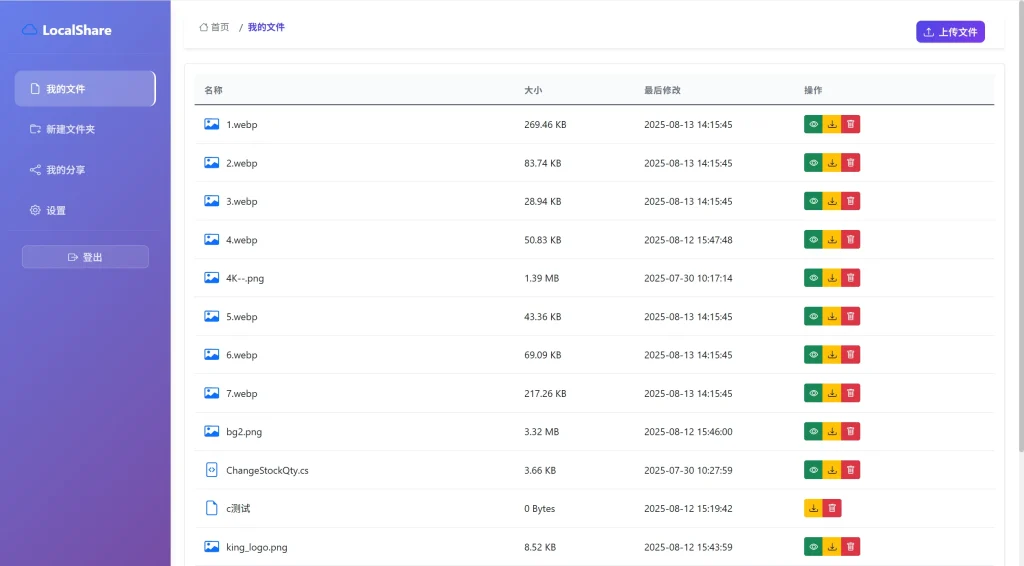
Views: 0

